在Excel的表格制作中,仅仅会复制粘贴可是不够的,还需要掌握更多的技能,来提升我们的工作效率!
我们在进行Excel报表制作的时候,如果要批量填充序号,有多少种方法呢?下面给大家简单介绍一下这四种方法,操作逆天告别加班!!
序列填充
我们在单元格内输入一个数字1,然后按住鼠标左键,拖拉单元格的右下角往下拖动,然后在自动填充选项当中,选择序列填充,这样我们可以实现数字的批量填充了。
这种方法,适合用于生成较少的常规序号,如果数据量比较大,我们要拖拉着鼠标一直往下,就不太方便了。
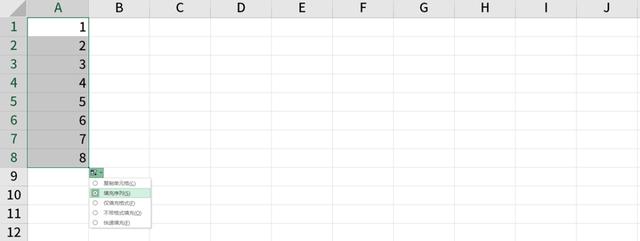
直接拖动
我们在两个相邻的单元格内,分别输入数字1和2,然后选中这两个单元格,拖拉右下角往下拉。
这样我们就能实现序号的批量填充了。
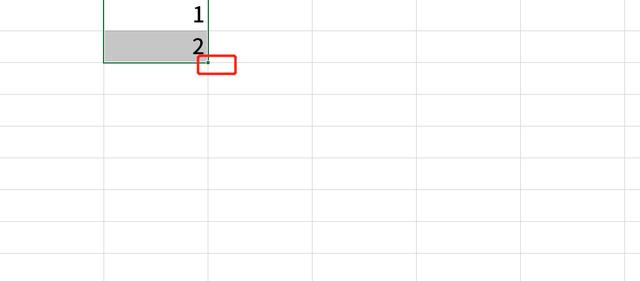
名称框
如果我们要生成的数据量比较多,我们可以借助名称框的方式来实现序号的批量录入。
在单元格内输入数字1,然后我们在名称框内输入“A1:A3000”然后回车。
之后,我们在单元格内输入函数=Row(A1),然后Ctrl+回车。这样我们就可以生成1-3000的连续序号了。
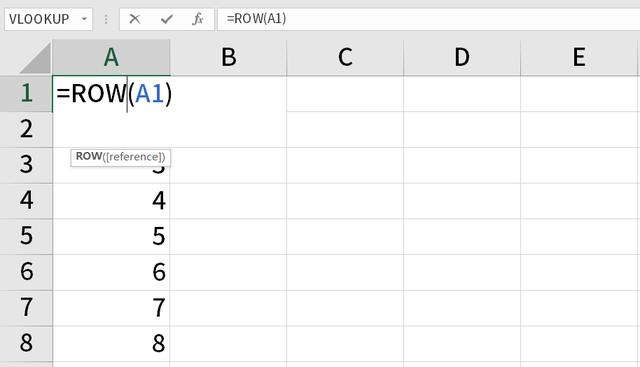
按类型填充序号
假如我们要按照不同的类型,生成不同的序号,每个类型都从序号1开始,然后按照顺序递增,应该如何操作呢?
比如说,下面这个表格就分为了不同的班级,我们如果想要实现每个班级的序号都是分开的,就可以通过一个函数来解决。
我们在单元格内输入函数=COUNTIF(B$2:B2,B2),即可实现。
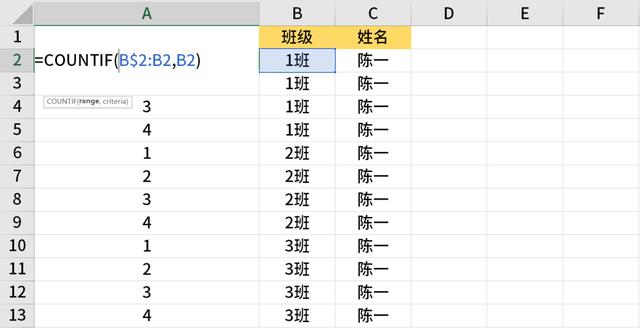
今天Excel快速填充的四种方法就分享到这里了,如果对你有一些帮助的话,那就再好不过了!
End.
编辑:南北(牛账网小编)
牛账网,为您提供会计实操干货与考证经验分享、2000+们免费教学视频及题库等,让您所学及所用。
公众号:牛账会计
免责声明:本文内容仅供阅读者参考,具体以相应法规及当地行政机关判定结果为准。引用或转载,请注明以上信息。

点击下方“了解更多”领取免费实操课程/0基础入门课程!





)













